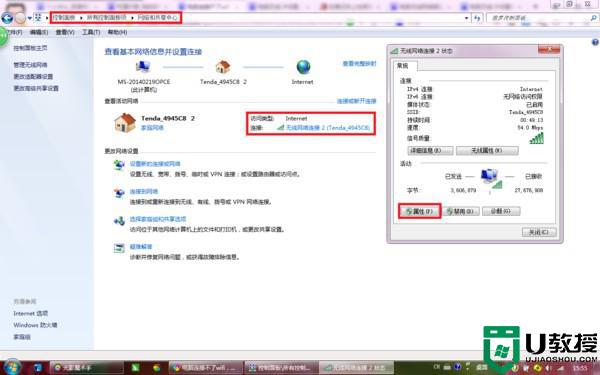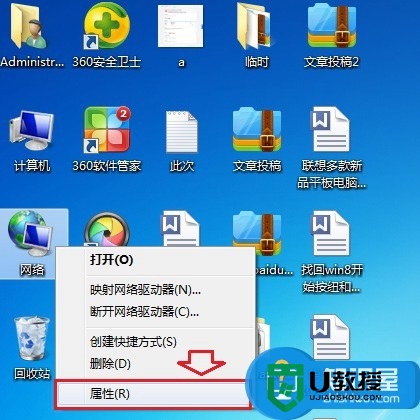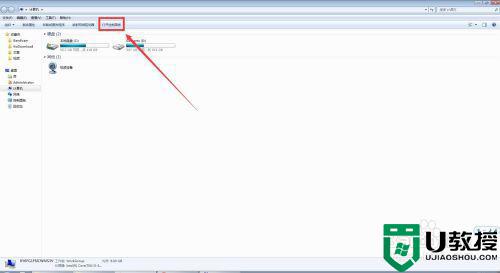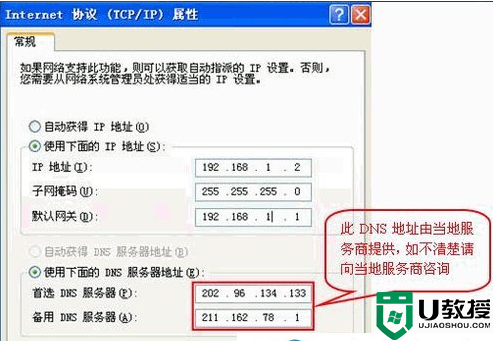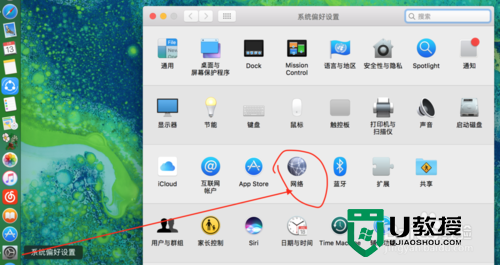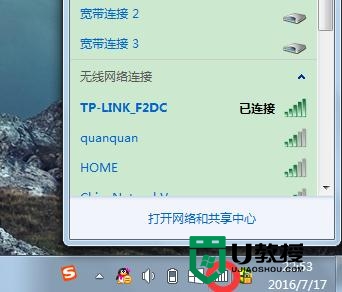电脑IP地址如何设置 怎么设置电脑IP地址
时间:2022-10-08作者:xinxin
我们在一些工作当中,有时候需要对本地连接ip进行设置,虽然电脑在上网的时候都会有一个ip地址,一般ip地址都是自动获取的,不过有时候也需要大家手动进行ip地址设置,那么电脑IP地址如何设置呢?其实方法很简单,接下来小编就来告诉大家设置电脑IP地址方法。
具体方法:
1.进入win10桌面,鼠标右键桌面右下角的网络图标,打开网络和internet设置,接着再点击更改适配器选项。如图所示:
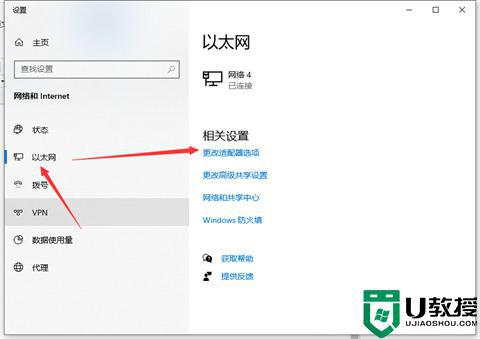
2.在新出现的界面中鼠标右键点击以太网,选择属性打开。如图所示:
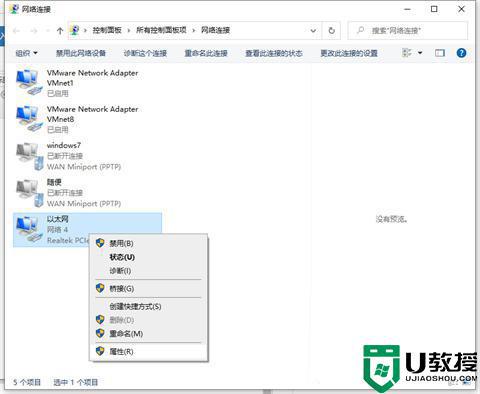
3.接着点击internet协议版本4,点击属性按钮打开。如图所示:
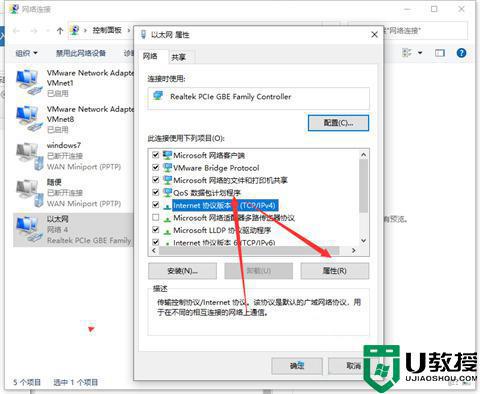
4.点击“使用下面的IP地址”,然后输入IP,子网掩码,网关等信息,点击确定即可。如图所示:
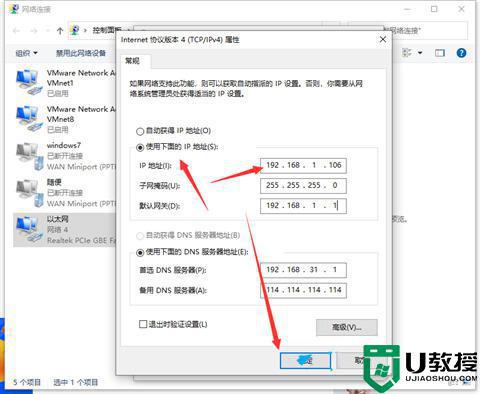
以上就是小编告诉大家的设置电脑IP地址方法了,如果你也有相同需要的话,可以按照上面的方法来操作就可以了,希望能够对大家有所帮助。